Logic Proユーザガイド
- ようこそ
-
- アレンジの概要
-
- リージョンの概要
- リージョンを選択する
- リージョンの一部を選択する
- リージョンをカット、コピー、およびペーストする
- リージョンを移動する
- ギャップを追加する/取り除く
- リージョンの再生をディレイする
- リージョンをループさせる
- リージョンを繰り返す
- リージョンのサイズを変更する
- リージョンをミュートする/ソロにする
- リージョンをタイムストレッチする
- オーディオリージョンを逆方向にする
- リージョンを分割する
- MIDIリージョンをデミックスする
- リージョンを結合する
- トラック領域でリージョンを作成する
- Mac用Logic Proのトラック領域でオーディオリージョンのゲインを変更する
- トラック領域でオーディオリージョンをノーマライズする
- MIDIリージョンのエイリアスを作成する
- 繰り返しのMIDIリージョンをループに変換する
- リージョンの色を変更する
- オーディオリージョンをサンプラー音源のサンプルに変換する
- リージョン名を変更する
- リージョンを削除する
- グルーブテンプレートを作成する
-
- Smart Controlの概要
- マスターエフェクトのSmart Controlを表示する
- Smart Controlのレイアウトを選択する
- MIDIコントローラの自動割り当て
- スクリーンコントロールを自動的にマップする
- スクリーンコントロールをマップする
- マッピングパラメータを編集する
- パラメータマッピンググラフを使用する
- スクリーンコントロールのプラグインウインドウを開く
- スクリーンコントロールの名前を変更する
- アーティキュレーションIDを使ってアーティキュレーションを変更する
- ハードウェアコントロールをスクリーンコントロールにアサインする
- Smart Controlの編集内容と保存されている設定を比較する
- アルペジエータを使う
- スクリーンコントロールの動きを自動化する
-
- 概要
- ノートを追加する
- スコアエディタでオートメーションを使う
-
- 譜表スタイルの概要
- トラックに譜表スタイルを割り当てる
- 譜表スタイルウインドウ
- 譜表スタイルを作成する/複製する
- 譜表スタイルを編集する
- 譜表と声部を編集する/パラメータを割り当てる
- Mac用Logic Proの譜表スタイルウインドウで譜表または声部を追加する/削除する
- Mac用Logic Proの譜表スタイルウインドウで譜表または声部をコピーする
- プロジェクト間で譜表スタイルをコピーする
- 譜表スタイルを削除する
- 声部と譜表に音符を割り当てる
- 多声部のパートを別々の譜表に表示する
- スコア記号の割り当てを変更する
- 譜表をまたいで音符を連桁にする
- ドラム記譜用にマッピングされた譜表スタイルを使う
- 定義済みの譜表スタイル
- スコアを共有する
-
-
- キーコマンドの概要
- キーコマンドをブラウズする/読み込む/保存する
- キーコマンドを割り当てる
- キーコマンドをコピーする/プリントする
-
- グローバルコマンド
- グローバルコントロールサーフェスコマンド
- さまざまなウインドウ
- オーディオファイルを表示しているウインドウ
- メインウインドウのトラックとさまざまなエディタ
- さまざまなエディタ
- タイムルーラのある表示
- オートメーションのある表示
- メインウインドウのトラック
- Live Loopsグリッド
- ミキサー
- MIDIエンバイロメント
- ピアノロール
- スコアエディタ
- イベントエディタ
- ステップエディタ
- ステップシーケンサー
- プロジェクトオーディオ
- オーディオファイルエディタ
- スマートテンポエディタ
- ライブラリ
- Sampler
- Drum Machine Designer
- ステップインプットキーボード
- Smart Control
- ツールメニュー
- コントロールサーフェスのインストールウインドウ
- Touch Barのショートカット
-
-
- 用語集
- 著作権

Logic Pro for MacのSurround Compressor
CompressorプラグインをベースとするSurround Compressorは、完全なサラウンドミックスの圧縮に特に適しています。通常は、サラウンド出力チャンネルストリップや、マルチチャンネルオーディオを含むオーディオまたはAuxチャンネルストリップ(バス)に挿入します。
プロジェクトにSurround Compressorを追加するには、チャンネルストリップのオーディオエフェクトプラグインメニューで「Dynamics」>「Surround Compressor」と選択します。Logic Pro for Macでプラグインを追加する/削除する/移動する/コピーするを参照してください。
選択したサラウンドフォーマットに応じて、メイン、サイド、サラウンド、およびLFEチャンネルの圧縮率、ニー、アタック、リリースを調整できます。すべてのチャンネルにリミッターが組み込まれていて、個別のしきい値および出力レベルコントロールがあります。
チャンネルを3つのいずれかのグループに割り当てて、リンクすることができます。グループ化されたいずれかのチャンネルのしきい値または出力パラメータを調整すると、そのグループに割り当てられたすべてのチャンネルに調整内容が反映されます。
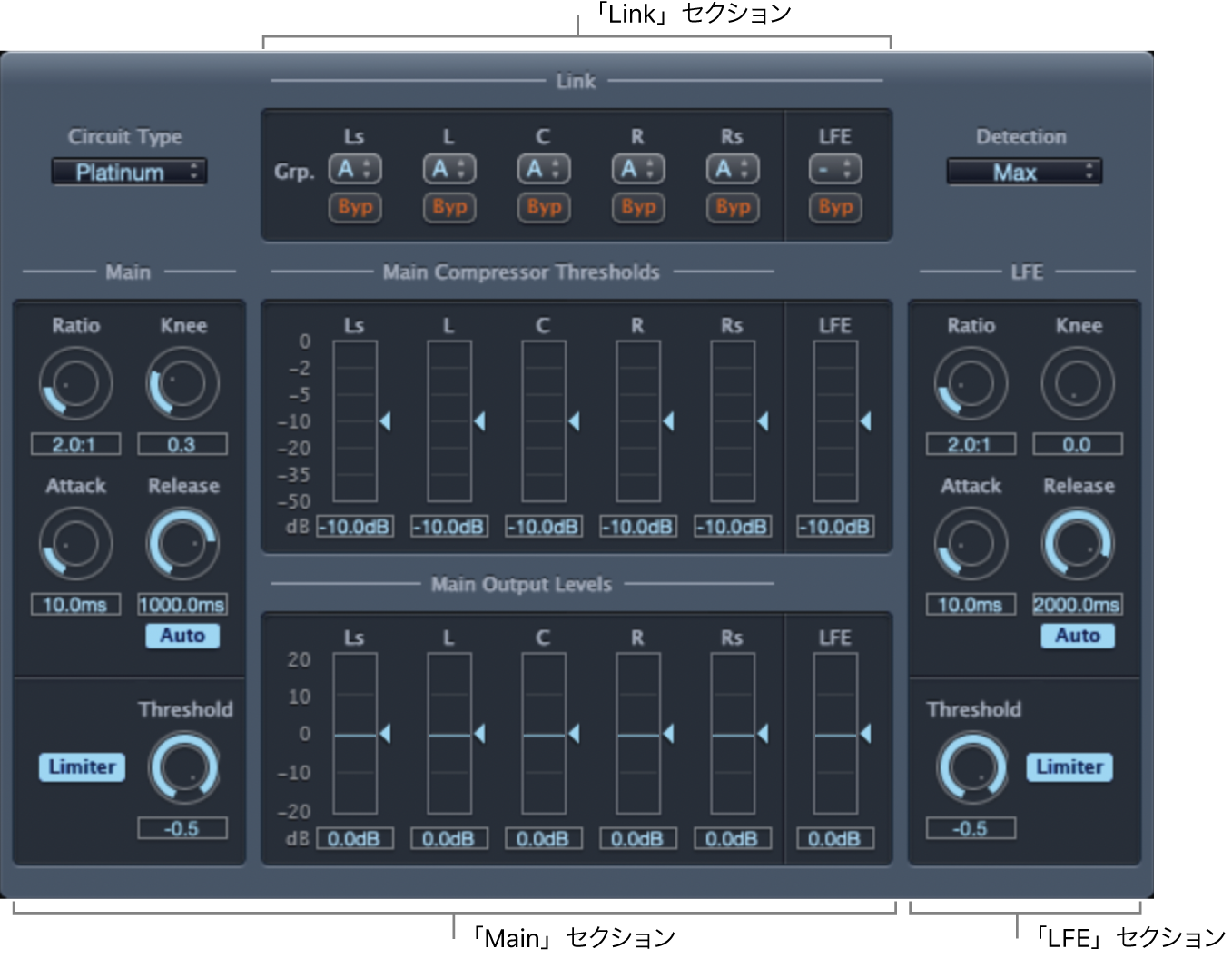
インターフェイスは3つのセクションに分かれています:
最上部の「Link」セクションにはメニューが含まれており、これによって各チャンネルをグループに割り当てます。Surround Compressorの「Link」パラメータを参照してください。
「Main」セクションには、すべてのメインチャンネルに共通のコントロールと、各チャンネルのしきい値および出力のコントロールがあります。Surround Compressorの「Main」パラメータを参照してください。
右下の「LFE」セクションには、LFEチャンネルの個別のコントロールが含まれます。Surround Compressorの「LFE」パラメータを参照してください。